Avast 파일 복원 문제를 해결하려면 다음과 같은 간단한 솔루션을 사용해 보십시오.
- 사용자가 Avast에서 이 파일을 복원할 수 없다는 오류를 발견할 때마다 Avast Virus Chest가 파일을 위협으로 보기 때문입니다.
- 때때로 작업 표시줄에서 Avast Virus Chest를 닫았다가 다시 열면 문제가 해결될 수 있습니다.
- 문제를 해결하는 또 다른 실행 가능한 방법은 PC에서 Avast 바이러스 백신을 업데이트하는 것입니다.

최근 일부 독자들은 Avast에서 오류 메시지를 받았다고 보고했습니다.이 파일은 복원할 수 없습니다., 일부 격리된 파일을 복구하는 중입니다.
따라서 우리는 파일을 복원하는 간단한 단계를 제공하기 위해 이 문서를 만들었습니다. 또한 이러한 수정 사항 중 일부는 Avast가 열리지 않는 경우 문제 해결.
★ 테스트, 검토 및 평가 방법은 무엇입니까?
우리는 지난 6개월 동안 콘텐츠 제작 방식에 대한 새로운 검토 시스템을 구축하기 위해 노력해 왔습니다. 이를 사용하여 우리는 우리가 만든 가이드에 대한 실제 실무 전문 지식을 제공하기 위해 대부분의 기사를 다시 작성했습니다.
자세한 내용은 다음을 참조하세요. WindowsReport에서 테스트, 검토 및 평가하는 방법.
Avast에서 파일 복원을 허용하지 않는 이유는 무엇입니까?
Avast 바이러스 백신 소프트웨어가 맬웨어 위협 및 공격으로부터 사용자를 보호하도록 업그레이드되었습니다. 이 유틸리티 보호기의 기능 중 하나는 맬웨어 감지 파일을 안전한 바이러스 상자에 격리한다는 것입니다.
이제 사용자가 Safe Virus Chest에서 이러한 파일을 복원하는 데 문제가 발생하는 이유는 대부분 오탐지 때문입니다.
이는 사용자에게 깨끗해 보이는 파일이 Avast에 의해 악성 코드로 감지되므로 해당 파일을 복원하기가 어렵다는 것을 의미합니다. 당신은 할 수 있습니다 Avast가 다운로드 파일을 차단하는 것을 중지하세요 일반적으로 바이러스 백신의 표적이 되기 때문입니다.
이제 Avast의 이유를 알았으니 –이 파일은 복원할 수 없습니다. 오류 메시지가 나타나면 아래 해결 방법에 따라 문제를 해결하세요.
Avast에서 파일을 복원할 수 없는 경우 어떻게 수정합니까?
문제 해결을 시작하기 전에 다른 사용자에게 효과적이었던 다음 빠른 검사를 수행해야 합니다.
- 실행 중인지 확인하세요. 최신 Avast 바이러스 백신 소프트웨어.
- Avast Virus Chest를 닫았다가 다시 열고 파일을 복구할 수 있는지 확인하세요.
- Windows 버전이 Avast 버전과 호환되는지 확인하세요.
위 확인 사항을 확인한 후에도 오류가 지속되면 다음 섹션으로 이동하여 고급 솔루션을 적용할 수 있습니다.
1. 바이러스 상자를 다시 열고 예외에 파일을 추가하세요.
- 마우스 왼쪽 버튼을 클릭하세요. 시작 버튼, 유형 어베스트 바이러스 백신을 클릭하고 열려 있는.
- 클릭 보호 왼쪽 창에서 선택하고 건강격리.

- 복원하려는 파일을 마우스 오른쪽 버튼으로 클릭하고 선택하십시오. 복원 및 예외 추가 나타나는 드롭다운에서

바이러스 상자/격리소를 다시 열면 파일에 액세스하고 복원할 수 있습니다.
또한 위협에 대한 지속적인 모니터링으로 인해 Avast 바이러스 백신으로 인해 CPU 사용량이 높아질 수 있습니다.. 따라서 문제를 해결하려면 이 가이드를 확인하세요.
2. Avast Antivirus 소프트웨어 복구
- 마우스 오른쪽 버튼을 클릭하세요. 시작 버튼을 누르고 다음을 입력하세요. 제어판, 그리고 클릭 열려 있는.
- 클릭 프로그램 제거 아래에 프로그램들.
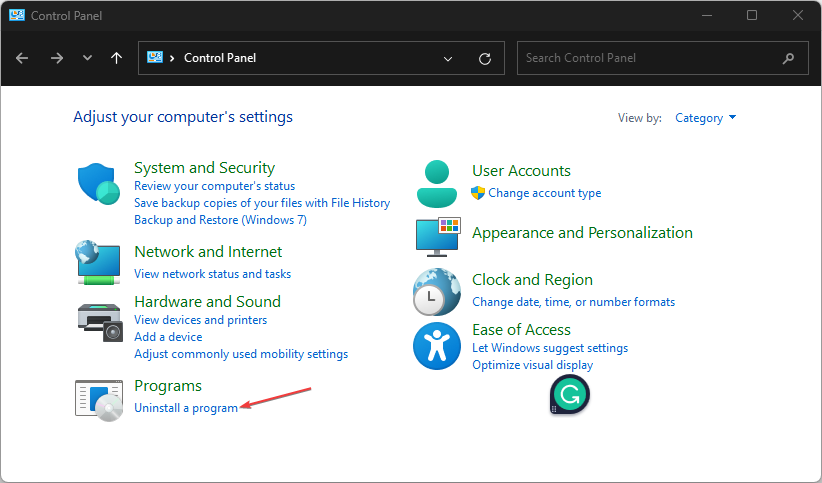
- 찾아서 클릭하세요. Avast 바이러스 백신, 그런 다음 클릭하세요 제거.
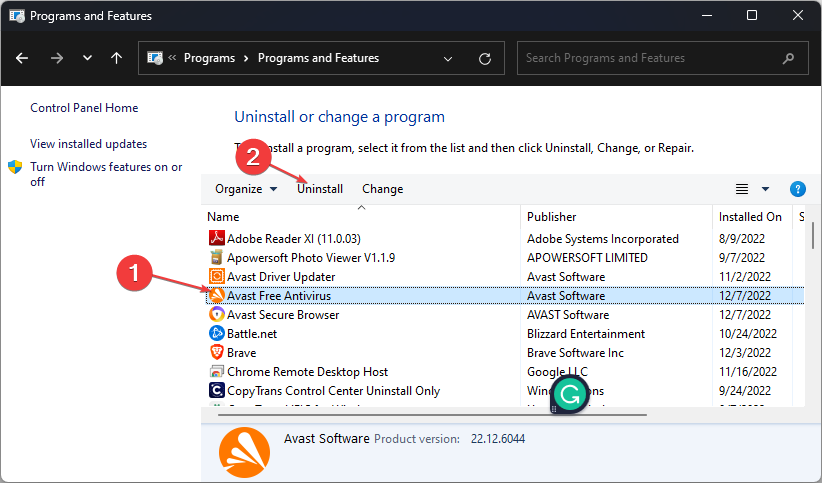
- 일단 Avast 설정 마법사가 나타나면 선택하세요. 수리하다.
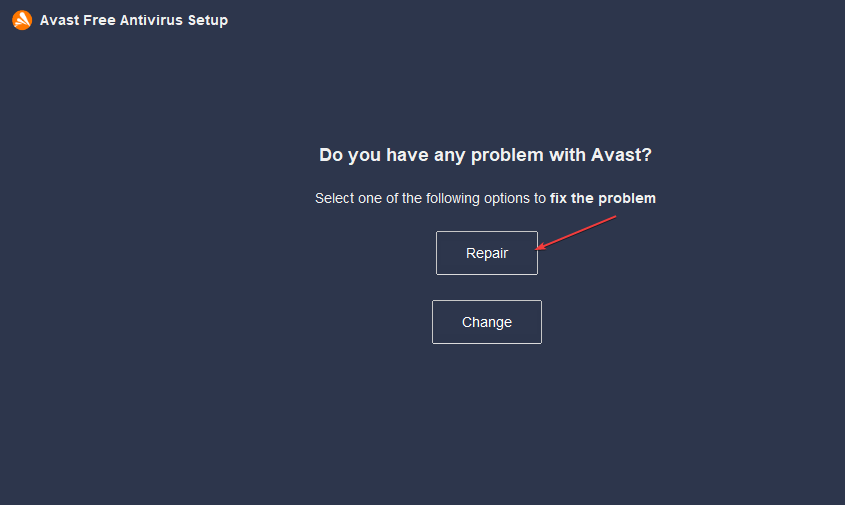
- 때리다 예 작업을 확인하고 클릭하려면 완료.
- PC를 다시 시작하세요.
- 바이러스 백신 시장 점유율: 2023년 전체 통계 및 동향
- 바이러스 백신이 랜섬웨어를 탐지하고 제거할 수 있습니까?
- 바이러스 백신이 해킹될 수 있나요? [예방 가이드]
3. Avast 바이러스 백신을 새로 설치하세요.
- 열려 있는 제어판, 다음으로 이동 프로그램들.
- 로 이동 프로그램 제거 아래에 프로그램 및 기능.
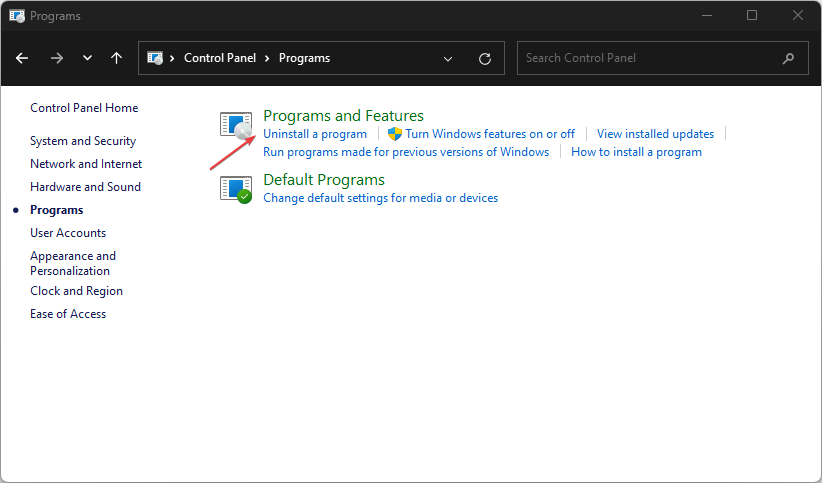
- 선택하다 Avast 바이러스 백신 그리고 클릭 제거.

- 선택하다 제거 앱 제거 프로그램 팝업에서 다음 내용에 동의합니다. 안전 모드에서 다시 시작하세요.

- 제거가 완료되면 컴퓨터를 다시 시작하고 Avast Antivirus를 다시 설치하세요.
이전 캐시 파일 없이 Avast 바이러스 백신을 다시 설치하면 바이러스 상자에서 파일을 복원하지 못하게 하는 문제를 해결하는 데 도움이 될 수 있습니다.
또한 이 가이드에서 다른 내용을 확인하세요. Windows 11에서 Avast 바이러스 백신을 제거하는 방법.
4. 최신 Windows 업데이트 다운로드
- 누르세요 윈도우 + 나 문을 여는 열쇠 설정 앱.
- 선택하다 윈도우 업데이트 그리고 업데이트 확인 단추.

때로는 Windows 운영 체제가 오래된 경우 Avast에서 이 파일을 복원할 수 없습니다. 오류가 발생할 수도 있습니다.
그러나 만약 Windows 업데이트가 작동하지 않습니다, 여기에 설명된 수정 사항을 시도하여 문제를 해결해 보세요.
위의 수정 사항 중 하나를 시도하면 오류를 수정할 수 있습니다. 도움이 필요한 경우 Avast가 파일 다운로드를 차단하는 것을 중지하세요, 이에 대한 기사를 살펴볼 수 있습니다.
그리고 우연히 마주친다면 avastui.exe 응용 프로그램 오류 또한 이 디렉토리는 귀하에게 가장 적합한 솔루션입니다.
질문이나 제안 사항이 있으면 주저하지 말고 아래 댓글 섹션을 이용하세요.
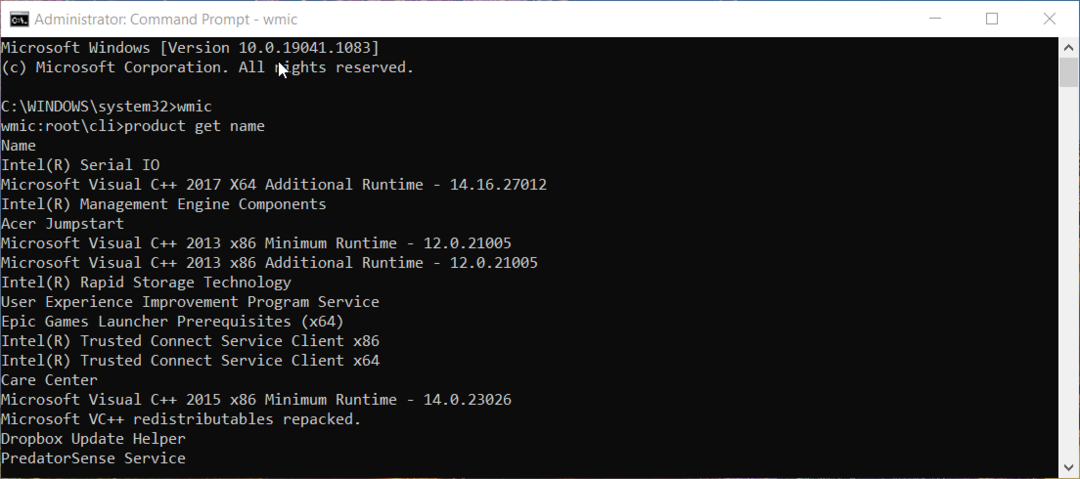

![Avast 차단 원격 데스크톱을 수정하는 방법 [빠른 가이드]](/f/9075a5145f0edc8a3448bcd74457d947.png?width=300&height=460)